単純な画像合成 - 概要
画像合成をしたい! 複数枚の画像から1枚の画像にしたい。。。。そんな時ってありますよね?
画像の合成には、色々なパターンがあるでしょう。
例えば2枚の画像から1枚の画像にする。。。。と言っても
・単純に横並びにする。
・1枚を縮小して他の1枚に埋め込む。
・1枚のある部分を切り抜いて他の1枚に埋め込む
など色々なパターンがあるでしょう。
この「画像の合成」ページでは、1枚を縮小して他に埋め込む単純な合成操作を説明します。
■ 操作イメージ ■

「熱気球ホンダグランプリ」オフィシャルバルーンを撮った画像を使用
画像の合成(2枚の画像を単純合成)- 操作方法
1.画像を開く
(1)画像を開く
サンプルでは、2枚の画像(画像A、画像B)を開きます。
ファイルの開き方は、「ファイルを開く」を参照ください。
(2)画像の表示

2枚の画像が表示されます。
サンプルでは、画像A、画像Bが、重ねて表示され、共に画像解像度5184×3888pxで、表示倍率11%で表示されています。
画像の選択は、フォトエリアあるいは画像ウインドウ操作にて行います。
フォトエリアが表示されていない時には、タスクバーの「フォトエリア」ボタンを押下します。
2.画像の選択方法
(1)フォトエリアにて選択

フォトエリアのサムネイルをクリックすると、画像ウインドウ左上「ファイル名」が、グレーアウトから白に変化し、その画像がアクティブになります。
(2)画像ウインドウにて選択

画像の選択は、画像ウインドウ内のクリックでもアクティブにできます。
サンプルでは、2枚の画像を操作します。このため画像ウインドウをドラッグし、ずらしておくと操作し易くなります。
3.画像Bのサイズ縮小
(1)画像Bをアクティブ
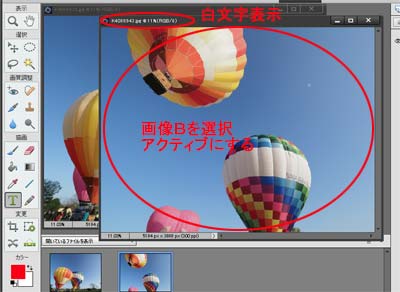
画像Bをクリック選択し、アクティブにします。
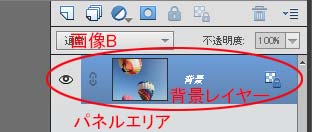
パネルエリアに画像Bのレイヤーが表示されています。
(2)画像解像度の変更選択
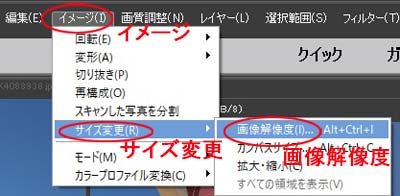
メニューバーの「イメージ」、「サイズ変更」、「画像解像度」を選択します。
「画像解像度」ダイアログが表示されます。
(3)画像解像度 縮小設定
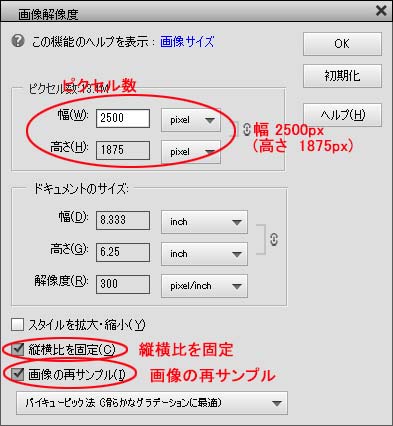
画像Bを画像Aに合成するため、画像Bのサイズを1/4程度に小さくします。
<画像解像度ダイアログ>
ピクセル数(幅、高さ)の「幅」を設定します。高さは自動算出です。
「縦横比を固定」、「画像の再サンプル」欄をチェックします。
サンプルでは、ピクセル数・幅に約半分の2500pxを設定しています。
(4)画像解像度の変更

画像解像度が小さくなっています。
サンプルでは、表示倍率 11%のまま、2500×1875pxに縮小されています。
4.画像Bイメージのコピー
(1)画像Bの範囲選択
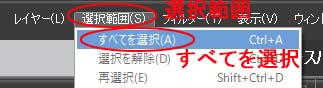
メニューバーの「選択範囲」、「すべてを選択」を選択します。

画像全体が選択され、周りが点線枠で囲まれます。
(6)画像Bイメージのコピー
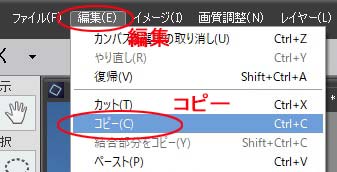
メニューバーの「編集」、「コピー」を選択します。
これにより画像Bイメージがクリップボードへコピーされます。
5.画像Aへペースト(合成)
(1)画像Aをアクティブ
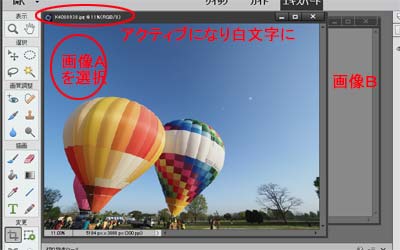
画像Aをクリック選択し、アクティブにします。
アクティブになると画像ウインドウ左上のファイル名が白文字表示になります。
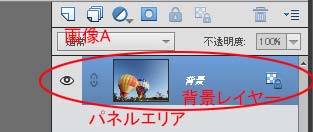
パネルエリアに画像Aの背景レイヤーが表示されています。
(2)画像Aへのペースト(合成)
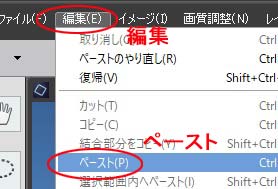
メニューバーの「編集」、「ペースト」を選択します。
これによりクリップボードの画像Bイメージが画像Aにペーストされます。
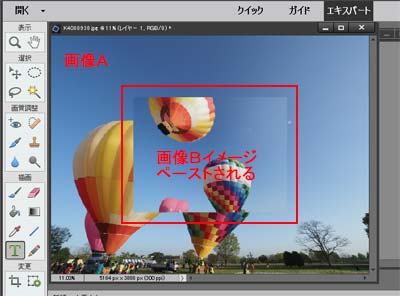
画像Aの中央に画像Bイメージがペーストされています。
(3)画像Aのレイヤーの確認、選択
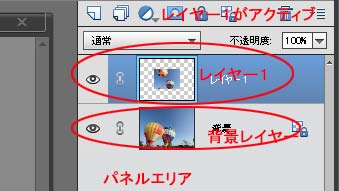
ペースト操作により画像Aには、新しいレイヤーが追加されます。
次以降のステップにて、このレイヤーを使用しますので選択されていることを確認します。
サンプルでは、「レイヤー1」が追加されています。
6.画像Aの合成編集(画像Bイメージの位置調整)
(1)移動ツールの選択

ツールボックスから「移動ツール」を選択します。
画像Bイメージの周りが点線枠と□印にて表示され、各編集(移動、回転、サイズ変更、変形など)が可能です。
(2)画像Bイメージの位置調整

点線枠内をドラッグし移動します。
サンプルでは、中央にある画像Bイメージを右上にドラッグ移動します。
(3)画像Bイメージのサイズ調整

点線枠の四隅の□印をドラッグしサイズを調整します。
サンプルでは、画像Bイメージの左下にある□印をを右上にドラッグし、サイズを少し小さくしています。
(4)画像Aと画像Bの合成

合成編集が終了です。
7.完成イメージ(画像合成)
2枚の画像 単純合成 できあがり~~~!

※画像は縮小表示しています。
8.取り消し/やり直しボタン
<タスクバー>

<メニューバー>

画像編集時の取り消し/やり直しの時には、タスクバーの「取り消し」/「やり直し」ボタンを使用します。
またメニューバーの「編集」、「取り消し」/「やり直し」の選択でも操作できます。
ショートカットもあります。
取り消し:Ctrl + Z
やり直し:Ctrl + Y
9.画像ファイルの保存
上記操作で作成した画像データには、レイヤーを含んでいます。
保存時にJpeg形式以外にPhotoshop形式(*.PSD)で保存しておくと変更操作が容易になります。
ファイルのデータ保存は、「ファイルを保存」を参照ください。